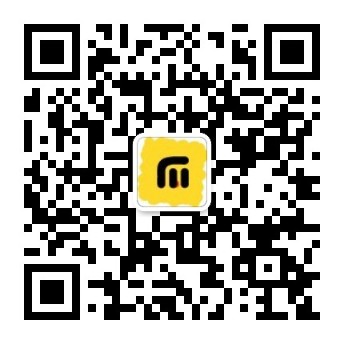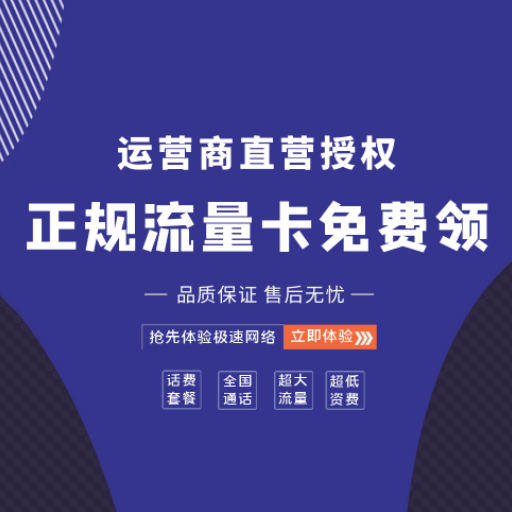1. Google Chrome
用户界面设计
- 界面布局
Google Chrome以其简洁明快的设计风格而闻名。顶部是地址栏与搜索框合一的Omnibox,下方则是标签页排列区。这种布局使得用户可以快速输入网址或搜索关键词,并且轻松管理多个打开的网页。此外,Chrome还支持多种主题皮肤,允许用户自定义外观,满足个性化需求。 - 自定义选项
Chrome提供了丰富的自定义选项。用户可以通过设置菜单调整启动页面、新标签页内容等。同时,它也支持安装各种扩展程序来增加额外的功能。不过,在一些高级自定义方面,如改变默认搜索引擎的具体细节上,可能不如其他竞争对手灵活。 - 使用便利性
Chrome的操作十分直观,即使是初次使用的用户也能很快上手。它的书签管理非常便捷,通过拖拽就可以组织书签;而且内置了密码管理器,可以帮助用户自动填充登录信息。另外,手势控制插件也让浏览变得更加高效。
功能特性
- 标准功能对比
作为市场领导者之一,Chrome几乎涵盖了所有常见的浏览器功能。它拥有强大的开发者工具、多设备同步能力(包括书签、历史记录、设置等)、以及内置的翻译服务。这些功能为用户提供了一个全面且稳定的上网环境。 - 特色功能分析
Chrome的一大亮点是其Omnibox的强大功能。除了基本的网址导航外,Omnibox还能直接显示搜索建议、单位换算结果甚至是天气预报。此外,“隐身模式”也是Chrome的一个重要特色,它可以让用户在不留下浏览记录的情况下访问网站,从而保护隐私。
安全性和隐私保护
- 数据加密
Chrome采用了HTTPS Everywhere插件,默认情况下会尽可能地使用加密连接以保护用户的数据传输安全。同时,它还定期更新安全协议,确保最新的防护措施得以应用。 - 跟踪防护
随着版本更新,Chrome逐步增强了对于第三方Cookie和其他追踪技术的限制。例如,用户可以选择启用“增强型跟踪保护”,这有助于减少跨站追踪行为。但相比之下,某些竞争对手在此方面的力度更大。 - 隐私设置灵活性
Chrome允许用户自行配置许多隐私相关的选项,比如是否发送崩溃报告给Google、是否保存浏览历史等。然而,在提供细致入微的隐私控制方面,Chrome还有提升空间。例如,它缺乏一个集中的隐私仪表板来让用户更直观地管理自己的隐私偏好。
性能测试
- 加载速度
Chrome一直以其出色的页面加载速度著称。无论是在桌面还是移动平台上,它都能迅速呈现复杂的网页内容。特别是在处理JavaScript密集型的应用时,其V8引擎表现尤为出色。 - 内存占用
尽管Chrome在性能上有诸多优势,但它也因为较高的内存消耗而受到批评。特别是当打开大量标签页时,系统资源可能会被显著占用。不过,随着最新版本中引入的一些优化措施,这一问题已经得到了一定程度的缓解。 - 电池寿命影响
对于笔记本电脑和平板电脑用户而言,Chrome在功耗控制方面做得相对较好。尤其是在启用了节能模式后,它可以有效延长电池使用寿命,尽管这可能会牺牲一部分性能表现。
扩展程序生态系统
- 可用扩展数量与质量
Chrome Web Store是目前最大、最活跃的浏览器扩展商店之一。这里有数以万计的各种插件供用户选择,覆盖了从生产力工具到娱乐应用的广泛领域。大多数流行的服务都有对应的官方扩展,保证了良好的兼容性和安全性。 - 扩展安装管理体验
安装和管理Chrome扩展非常简单方便。只需点击几下鼠标就能完成整个过程。而且,Chrome还提供了扩展权限管理系统,让用户清楚了解每个插件需要访问哪些数据,进一步提高了透明度。
2. Microsoft Edge
用户界面设计
- 界面布局
微软在Edge的设计上继承了Windows系统的简洁风格,同时又融入了一些现代元素。顶部是地址栏(也支持搜索),下方是标签页区域。与Chrome类似,Edge同样允许用户通过拖拽来自定义标签页顺序,并且提供了多种主题以适应不同用户的审美偏好。此外,Edge还引入了一个“垂直标签”功能,这使得管理多个打开的网页变得更加直观。 - 自定义选项
Edge为用户提供了丰富的个性化设置选项。除了基本的主题更换外,用户还可以调整新标签页的内容展示方式、更改默认搜索引擎等。Edge还支持安装从Chrome Web Store下载的扩展程序,进一步增强了可定制性。另外,微软自家的一些服务如Office Online可以直接集成到Edge中,提供无缝体验。 - 使用便利性
Edge的操作十分友好,对于习惯于Windows生态系统的用户来说尤为如此。它的书签管理和历史记录查看都很直观。内置的阅读模式可以去除网页上的广告和其他干扰因素,让用户专注于内容本身。Edge的手势控制也非常流畅,比如可以通过滑动屏幕边缘来进行前进或后退操作。
功能特性
- 标准功能对比
改进后的Edge几乎拥有所有现代浏览器的基本功能,包括多设备同步、密码管理器、内置翻译工具等。特别值得一提的是,Edge的InPrivate浏览模式不仅不会保存浏览数据,还能阻止追踪器,保护用户的在线隐私。 - 特色功能分析
Edge的一大亮点在于它对PDF的支持非常强大。用户可以直接在浏览器中打开并编辑PDF文档,而无需额外安装软件。此外,“集锦”功能允许用户快速收集网页中的文本和图片,方便整理信息。微软还在不断丰富Edge的功能集,例如加入了语音朗读等功能,让浏览体验更加多样化。
安全性和隐私保护
- 数据加密
Edge采用了HTTPS Everywhere插件,默认情况下会尽可能地使用加密连接。同时,微软定期更新Edge的安全协议,确保最新的防护措施得以应用。Edge还内置了SmartScreen筛选器,能够帮助识别和阻止潜在的恶意网站及下载链接。 - 跟踪防护
Edge提供了多层次的跟踪防护选项。用户可以在设置中选择不同的隐私级别,从基本的第三方Cookie拦截到更严格的跨站追踪限制。此外,Edge还推出了“超级Duper安全模式”,该模式下可以进一步增强安全性,但可能会影响一些网站的正常显示。 - 隐私设置灵活性
Edge为用户提供了详细的隐私控制选项,包括是否发送诊断数据给微软、是否保存表单数据等。虽然这些设置已经相当全面,但对于那些希望有更多微调选项的高级用户来说,Edge还有改进的空间。不过,微软一直在努力提高透明度,并通过定期更新来强化隐私保护。
性能测试
- 加载速度
自从采用Chromium内核以来,Edge的页面加载速度有了明显提升。特别是在处理复杂的Web应用程序时,Edge的表现令人满意。根据多项独立测试,Edge在启动速度和网页渲染效率方面通常能够与Chrome相媲美。 - 内存占用
虽然基于相同的内核,但微软对Edge进行了优化,使其在内存管理方面略优于Chrome。当用户打开大量标签页时,Edge能够更有效地分配系统资源,减少卡顿现象。这对于长时间工作的用户来说是一个重要的优势。 - 电池寿命影响
对于笔记本电脑和平板电脑用户而言,Edge在功耗控制方面做得不错。特别是在启用了节能模式后,它可以有效延长电池使用寿命。Edge还具有一个独特的“睡眠标签”功能,可以让不活跃的标签页进入休眠状态,从而节省电量。
扩展程序生态系统
- 可用扩展数量与质量
尽管Edge Web Store起步较晚,但它迅速发展成为一个充满活力的市场。由于Edge现在也是基于Chromium,因此它可以直接访问Chrome Web Store中的大多数扩展程序。这意味着用户可以获得与Chrome用户相同种类繁多的扩展选择。 - 扩展安装管理体验
安装和管理Edge扩展的过程非常简单。用户只需点击几下鼠标就能完成整个过程。而且,Edge同样提供了扩展权限管理系统,让用户清楚了解每个插件需要访问哪些数据,提高了透明度。此外,微软还在不断加强对其商店中扩展程序的质量控制,以保证用户体验。
3. Opera
用户界面设计
- 界面布局
Opera浏览器的设计风格简洁而不失现代感。顶部是地址栏与搜索框合一的Omnibox,下方则是标签页排列区。它还提供了多种主题皮肤,允许用户自定义外观,以适应不同的审美偏好。此外,Opera内置了侧边栏,可以快速访问书签、历史记录以及一些常用的服务如消息应用(例如WhatsApp、Telegram)等。 - 自定义选项
Opera为用户提供了丰富的个性化设置选项。用户不仅可以更换主题,还可以调整新标签页的内容展示方式、更改默认搜索引擎等。特别值得一提的是,Opera支持工作空间(Workspaces),让用户能够更好地组织和管理多个打开的网页。此外,Opera的“视觉书签”功能可以让用户通过图片预览来浏览和选择书签,更加直观易用。 - 使用便利性
Opera的操作非常直观,即使是初次使用的用户也能很快上手。它的书签管理和历史记录查看都很方便。内置的密码管理器可以帮助用户自动填充登录信息。另外,Opera的手势控制也非常流畅,比如可以通过鼠标手势来进行前进或后退操作。此外,内置的免费隐私浏览服务也使得用户可以轻松地保护自己的隐私并绕过地理限制。
功能特性
- 标准功能对比
Opera几乎涵盖了所有常见的浏览器功能,包括多设备同步、密码管理器、内置翻译工具等。它还提供了一些额外的功能,如广告拦截器、电池节省模式等,这些都使得Opera在日常使用中更加实用。 - 特色功能分析
- 免费内置隐私浏览
Opera内置的免费无限制隐私浏览服务是其一大亮点。用户可以在不安装额外插件的情况下享受安全且匿名的上网体验。这不仅有助于保护用户的在线隐私,还能帮助他们访问被地区限制的内容。 - 广告拦截器
Opera自带的广告拦截器可以有效减少页面加载时间和数据消耗,同时改善用户体验。这对于那些厌倦了满屏广告的用户来说是一个非常受欢迎的功能。 - 侧边栏集成社交媒体
Opera的侧边栏集成了多个社交媒体平台,如Facebook Messenger、WhatsApp、Telegram等。用户可以直接在浏览器中聊天,无需切换到其他应用程序,提高了工作效率和便捷性。 - Reborn项目
Opera Reborn项目致力于改进浏览器的用户体验,使其更现代化、更高效。其中包括更好的视觉效果、更快的启动速度以及更强大的扩展支持。
- 免费内置隐私浏览
安全性和隐私保护
- 数据加密
Opera采用了HTTPS Everywhere插件,默认情况下会尽可能地使用加密连接。此外,Opera还定期更新其安全协议,确保最新的防护措施得以应用。 - 跟踪防护
Opera内置的广告拦截器不仅可以屏蔽广告,还能阻止追踪器,从而减少了跨站追踪行为。此外,用户可以选择启用“增强型跟踪保护”,这有助于进一步减少个人信息泄露的风险。 - 隐私设置灵活性
Opera提供了详细的隐私控制选项,包括是否发送崩溃报告给开发团队、是否保存表单数据等。用户还可以在隐私设置中调整Cookie和站点数据的行为,以更好地控制自己的在线足迹。
性能测试
- 加载速度
自从采用Chromium内核以来,Opera的页面加载速度有了显著提升。特别是在处理复杂的Web应用程序时,Opera的表现令人满意。根据多项独立测试,Opera在启动速度和网页渲染效率方面通常能够与Chrome相媲美。 - 内存占用
虽然基于相同的内核,但Opera在内存管理方面进行了优化,使其在资源占用上略优于Chrome。当用户打开大量标签页时,Opera能够更有效地分配系统资源,减少卡顿现象。这对于长时间工作的用户来说是一个重要的优势。 - 电池寿命影响
对于笔记本电脑和平板电脑用户而言,Opera在功耗控制方面做得不错。特别是在启用了节能模式后,它可以有效延长电池使用寿命。此外,Opera的“睡眠标签”功能可以让不活跃的标签页进入休眠状态,从而进一步节省电量。
扩展程序生态系统
- 可用扩展数量与质量
Opera现在也基于Chromium,因此它可以访问Chrome Web Store中的大多数扩展程序。这意味着用户可以获得与Chrome用户相同种类繁多的扩展选择。此外,Opera自家的应用商店也提供了许多高质量的扩展程序,覆盖了从生产力工具到娱乐应用的广泛领域。 - 扩展安装管理体验
安装和管理Opera扩展的过程非常简单。用户只需点击几下鼠标就能完成整个过程。而且,Opera同样提供了扩展权限管理系统,让用户清楚了解每个插件需要访问哪些数据,提高了透明度。此外,Opera还在不断加强对其商店中扩展程序的质量控制,以保证用户体验。
4. Vivaldi
用户界面设计
- 界面布局
Vivaldi的设计理念是“由你做主”,这意味着它的界面非常灵活,可以根据用户的喜好进行广泛的自定义。顶部是地址栏与搜索框合一的Omnibox,下方则是标签页排列区。与其他浏览器不同的是,Vivaldi允许用户选择标签页的位置(顶部、底部或侧面),并且支持多种布局模式,如堆叠式标签页和树状标签页。这种灵活性使得用户可以按照自己的习惯来组织网页。 - 自定义选项
Vivaldi提供了极其丰富的个性化设置选项。用户不仅可以更换主题颜色,还可以调整新标签页的内容展示方式、更改默认搜索引擎等。此外,Vivaldi还支持键盘快捷键的全面自定义,用户可以为几乎所有的操作设置快捷键。另外,用户还可以通过“快速命令”功能执行复杂的任务,比如打开特定网站或启动扩展程序。 - 使用便利性
尽管Vivaldi的功能非常强大,但其操作依然直观易用。书签管理和历史记录查看都很方便,内置的密码管理器可以帮助用户自动填充登录信息。Vivaldi的手势控制也非常流畅,用户可以通过鼠标手势来进行前进或后退操作。此外,Vivaldi还提供了一个独特的“笔记”功能,用户可以在浏览时随时记录想法或保存网页内容。
功能特性
- 标准功能对比
Vivaldi几乎涵盖了所有常见的浏览器功能,包括多设备同步、密码管理器、内置翻译工具等。它还提供了一些额外的功能,如内置邮件客户端、RSS阅读器等,这些都使得Vivaldi成为一个全能型的上网工具。 - 特色功能分析
- 高度可定制性
Vivaldi的最大亮点在于其极高的可定制性。用户可以完全按照自己的需求来调整浏览器的外观和行为。从界面布局到快捷键设置,几乎每一个细节都可以进行个性化配置。 - 内置邮件客户端
Vivaldi内置了一个完整的邮件客户端,用户可以直接在浏览器中管理多个邮箱账户,无需切换到其他应用程序。这对于经常需要处理邮件的用户来说是一个非常实用的功能。 - 笔记功能
Vivaldi的“笔记”功能允许用户在浏览网页时随时记录想法或保存网页内容。这不仅有助于整理信息,还能帮助用户更好地回顾和利用收集到的数据。 - 强大的快捷键系统
Vivaldi支持全面的键盘快捷键自定义,用户可以为几乎所有操作设置快捷键。此外,“快速命令”功能让用户可以通过简单的输入来执行复杂的任务,提高了工作效率。
- 高度可定制性
安全性和隐私保护
- 数据加密
Vivaldi采用了HTTPS Everywhere插件,默认情况下会尽可能地使用加密连接。此外,Vivaldi还定期更新其安全协议,确保最新的防护措施得以应用。 - 跟踪防护
Vivaldi内置了广告拦截器,可以有效减少页面加载时间和数据消耗,同时改善用户体验。此外,Vivaldi还提供了一个“追踪器和广告拦截”功能,用户可以选择启用以进一步减少跨站追踪行为。 - 隐私设置灵活性
Vivaldi提供了详细的隐私控制选项,包括是否发送崩溃报告给开发团队、是否保存表单数据等。用户还可以在隐私设置中调整Cookie和站点数据的行为,以更好地控制自己的在线足迹。Vivaldi还支持“隐身窗口”模式,不会保存浏览历史和临时文件,保护用户的隐私。
性能测试
- 加载速度
基于Chromium内核,Vivaldi在页面加载速度上表现出色。特别是在处理复杂的Web应用程序时,Vivaldi的表现令人满意。根据多项独立测试,Vivaldi在启动速度和网页渲染效率方面通常能够与Chrome相媲美。 - 内存占用
虽然基于相同的内核,但Vivaldi在内存管理方面进行了优化,使其在资源占用上略优于Chrome。当用户打开大量标签页时,Vivaldi能够更有效地分配系统资源,减少卡顿现象。这对于长时间工作的用户来说是一个重要的优势。 - 电池寿命影响
对于笔记本电脑和平板电脑用户而言,Vivaldi在功耗控制方面做得不错。特别是在启用了节能模式后,它可以有效延长电池使用寿命。此外,Vivaldi的“睡眠标签”功能可以让不活跃的标签页进入休眠状态,从而进一步节省电量。
扩展程序生态系统
- 可用扩展数量与质量
由于Vivaldi也是基于Chromium内核,因此它可以访问Chrome Web Store中的大多数扩展程序。这意味着用户可以获得与Chrome用户相同种类繁多的扩展选择。此外,Vivaldi自家的应用商店也提供了一些高质量的扩展程序,覆盖了从生产力工具到娱乐应用的广泛领域。 - 扩展安装管理体验
安装和管理Vivaldi扩展的过程非常简单。用户只需点击几下鼠标就能完成整个过程。而且,Vivaldi同样提供了扩展权限管理系统,让用户清楚了解每个插件需要访问哪些数据,提高了透明度。此外,Vivaldi还在不断加强对其商店中扩展程序的质量控制,以保证用户体验。
5. Brave
用户界面设计
- 界面布局
Brave的设计风格简洁且现代化,顶部是地址栏与搜索框合一的Omnibox,下方则是标签页排列区。这种布局与其他基于Chromium内核的浏览器相似,易于上手。Brave还提供了一些独特的功能按钮,如内置的广告拦截器开关、跟踪防护开关等,这些按钮直接集成在地址栏旁边,方便用户快速启用或禁用。 - 自定义选项
Brave允许用户更换主题颜色,并提供了多种新标签页背景选择,包括预设的壁纸和自定义图片。此外,用户还可以调整默认搜索引擎和其他基本设置。虽然不如Vivaldi那样高度可定制,但Brave提供的个性化选项已经能够满足大多数用户的需求。 - 使用便利性
Brave的操作直观易用,即使是初次使用的用户也能很快熟悉其界面。书签管理和历史记录查看都很方便。内置的密码管理器可以帮助用户自动填充登录信息。此外,Brave的手势控制也相当流畅,用户可以通过简单的鼠标手势来进行前进或后退操作。Brave还内置了一个“阅读列表”功能,用户可以将感兴趣的网页保存到阅读列表中稍后阅读。
功能特性
- 标准功能对比
Brave几乎涵盖了所有常见的浏览器功能,包括多设备同步、密码管理器、内置翻译工具等。它还提供了一些额外的功能,如内置的广告拦截器、跟踪防护、HTTPS Everywhere等,这些都使得Brave在日常使用中更加实用。 - 特色功能分析
- 强大的隐私保护
Brave的最大亮点在于其对用户隐私的保护。它内置了广告拦截器和跟踪防护功能,默认情况下会阻止第三方广告和追踪器。这不仅减少了页面加载时间和数据消耗,还大大提高了用户的在线隐私安全。 - BAT(Basic Attention Token)奖励计划
Brave推出了一个创新性的奖励计划——BAT。通过观看合作伙伴网站上的隐私保护广告,用户可以获得BAT代币作为奖励。这些代币可以用来支持喜欢的内容创作者,或者兑换成现金或礼品卡。这一机制鼓励了内容创作者与观众之间的良性互动。 - Tor浏览模式
Brave还提供了Tor浏览模式,用户可以在不泄露IP地址的情况下访问网站。这对于需要更高隐私保护的用户来说是一个非常有用的功能。 - 去中心化域名系统(IPFS)支持
Brave支持IPFS(InterPlanetary File System),这是一种去中心化的文件存储协议。用户可以直接通过IPFS访问内容,而无需依赖传统的HTTP/HTTPS协议,从而增强了网络的去中心化和抗审查能力。
- 强大的隐私保护
安全性和隐私保护
- 数据加密
Brave采用了HTTPS Everywhere插件,默认情况下会尽可能地使用加密连接。此外,Brave还定期更新其安全协议,确保最新的防护措施得以应用。 - 跟踪防护
Brave内置了强大的广告拦截器和跟踪防护功能,可以有效减少跨站追踪行为。用户可以选择不同的屏蔽级别,从基本的广告拦截到更严格的跟踪保护。Brave还提供了一个“指纹保护”功能,可以防止网站通过浏览器指纹识别技术来追踪用户。 - 隐私设置灵活性
Brave提供了详细的隐私控制选项,包括是否发送崩溃报告给开发团队、是否保存表单数据等。用户还可以在隐私设置中调整Cookie和站点数据的行为,以更好地控制自己的在线足迹。此外,Brave还支持“隐身窗口”模式,不会保存浏览历史和临时文件,进一步保护用户的隐私。
性能测试
- 加载速度
基于Chromium内核,Brave在页面加载速度上表现出色。特别是在处理复杂的Web应用程序时,Brave的表现令人满意。由于内置了广告拦截器,Brave在实际使用中通常比其他浏览器更快,因为它减少了不必要的广告和脚本加载时间。 - 内存占用
虽然基于相同的内核,但Brave在内存管理方面进行了优化,使其在资源占用上略优于Chrome。当用户打开大量标签页时,Brave能够更有效地分配系统资源,减少卡顿现象。这对于长时间工作的用户来说是一个重要的优势。 - 电池寿命影响
对于笔记本电脑和平板电脑用户而言,Brave在功耗控制方面做得不错。特别是在启用了节能模式后,它可以有效延长电池使用寿命。此外,Brave的“睡眠标签”功能可以让不活跃的标签页进入休眠状态,从而进一步节省电量。
扩展程序生态系统
- 可用扩展数量与质量
由于Brave也是基于Chromium内核,因此它可以访问Chrome Web Store中的大多数扩展程序。这意味着用户可以获得与Chrome用户相同种类繁多的扩展选择。此外,Brave自家的应用商店也提供了一些高质量的扩展程序,覆盖了从生产力工具到娱乐应用的广泛领域。 - 扩展安装管理体验
安装和管理Brave扩展的过程非常简单。用户只需点击几下鼠标就能完成整个过程。而且,Brave同样提供了扩展权限管理系统,让用户清楚了解每个插件需要访问哪些数据,提高了透明度。此外,Brave还在不断加强对其商店中扩展程序的质量控制,以保证用户体验。
© 版权声明
文章版权归作者所有,未经允许请勿转载。
相关文章
暂无评论...